Tu as reçu des reflets indésirables lors d'un shooting ou souhaites apporter plus de plasticié au ton de ton image ? Ce guide te montre étape par étape comment peindre efficacement des reflets dans l'image avec Adobe Photoshop.
Principales conclusions
- Avec la bonne technique, il est possible de générer efficacement des reflets.
- L'utilisation de calques et de masques augmente le contrôle sur le processus de peinture.
- Une application lente et précise de la technique conduit à des résultats attrayants.
Guide étape par étape
Commence par ouvrir ton projet dans Photoshop.
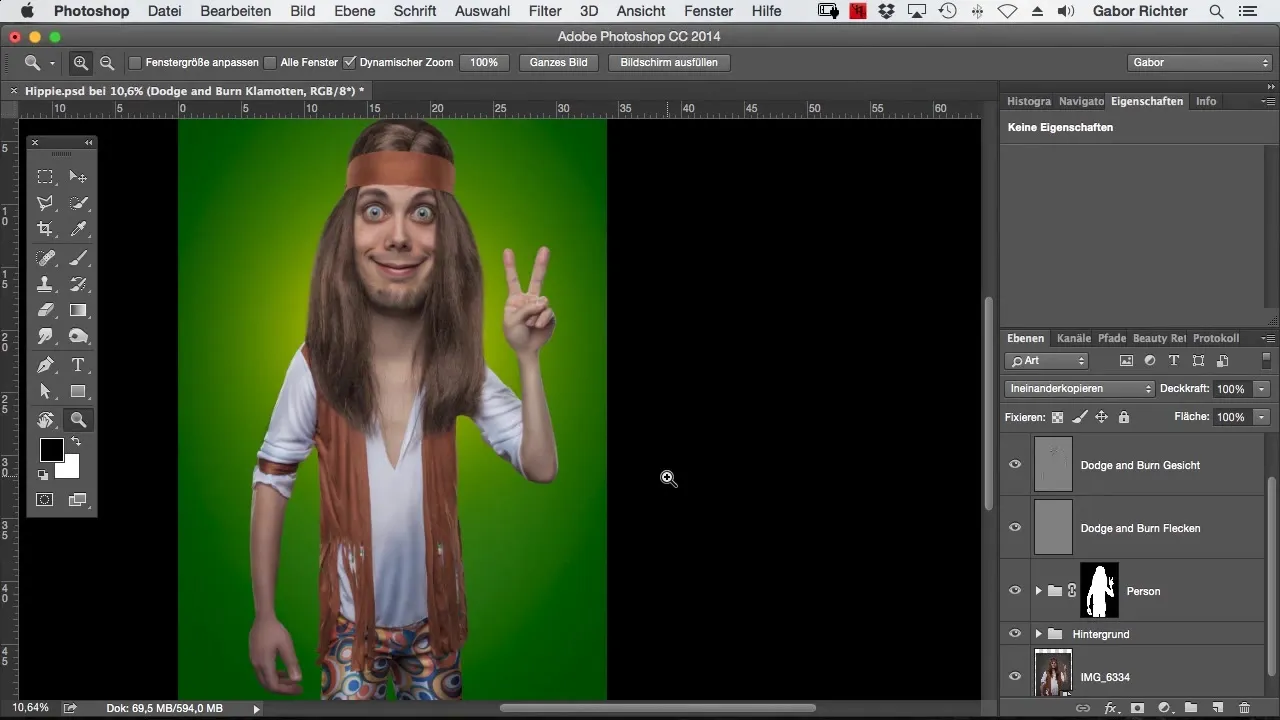
Tout d'abord, tu devrais regrouper tous les calques Dodge and Burn pertinents dans un groupe. Cela permet une meilleure visibilité dans ton espace de travail. Nomme ce groupe de manière appropriée afin de garder la vue d'ensemble.
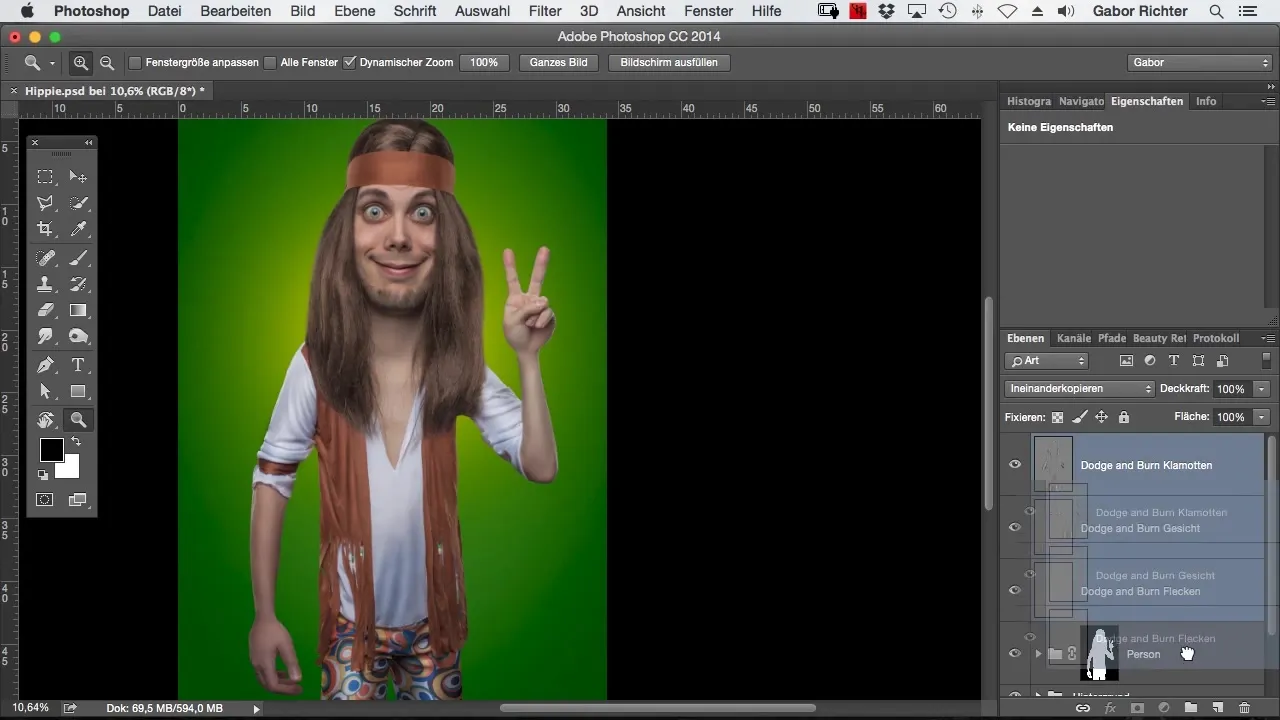
Une fois cela fait, crée un nouveau calque vide que tu nommeras « Reflet ». Ce calque servira de fond pour les peintures futures. Mets la méthode de remplissage sur « lumière linéaire » et ajuste l'opacité à environ 30 à 40 %. Cela veille à ce que les reflets ne soient pas trop dominants.
Prends maintenant un pinceau et règle la couleur sur le blanc. L'opacité du pinceau doit être réduite à environ 5 %. Commençons à appliquer le reflet sur le contour de la personne. Peins soigneusement le long du contour pour créer un subtil éclat de lumière.
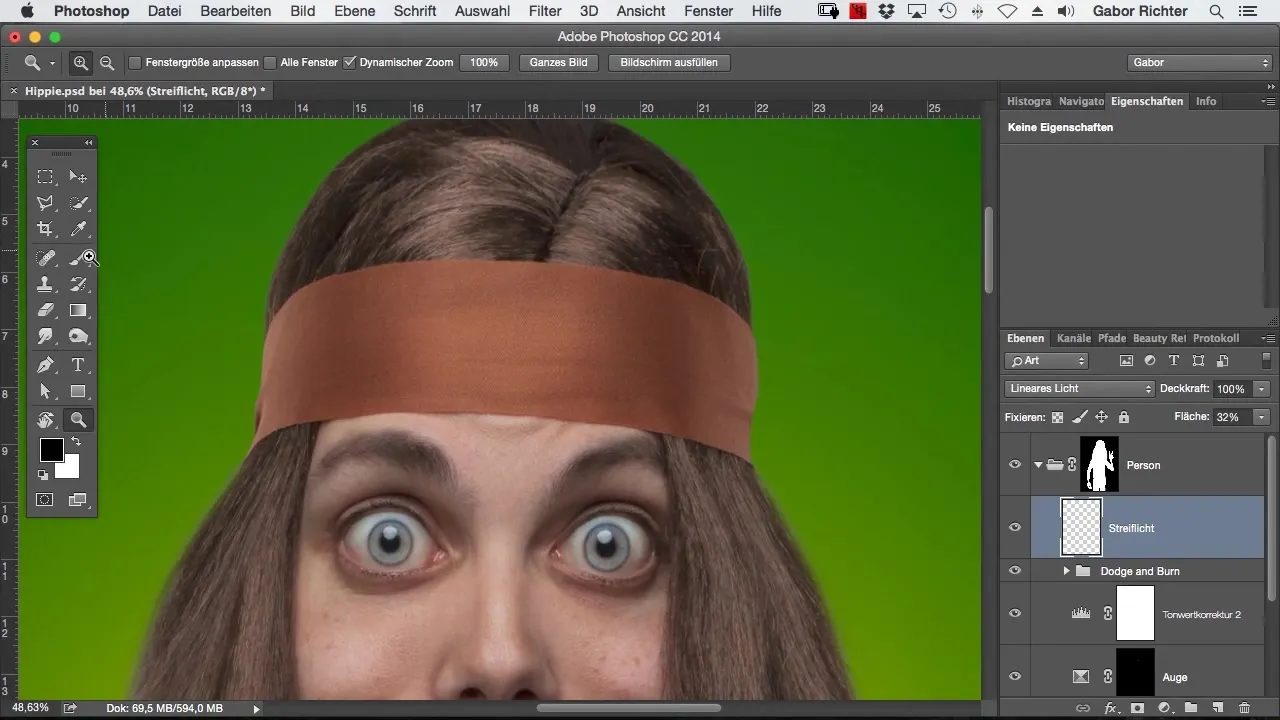
Lorsque tu es bien dans le rythme, tu peux ajouter des reflets légers là où tu penses qu'il manque de lumière. Cela a un effet significatif sur la perception de la profondeur dans l'image.
Regarde tes progrès jusqu'à présent. Une source de lumière supplémentaire peut faire des merveilles et donner plus de dimension à ton image. Je recommande de comparer les applications de lumière avant et après la peinture pour tirer parti de la différence.
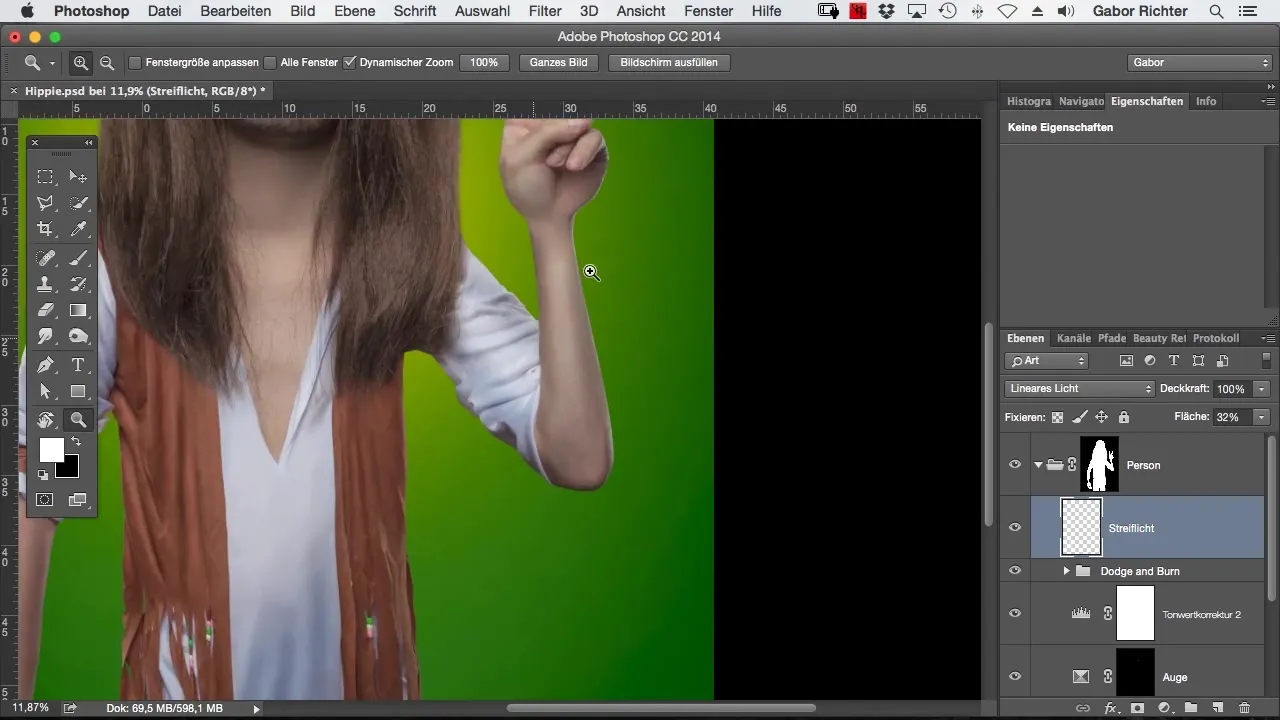
Continue et ajoute de la lumière, en particulier dans les zones sombres. Si par exemple le bras ou la main semblent trop sombres, tu devrais ajouter quelques reflets. Cela rend les contours plus ronds et l'image gagne en naturel.
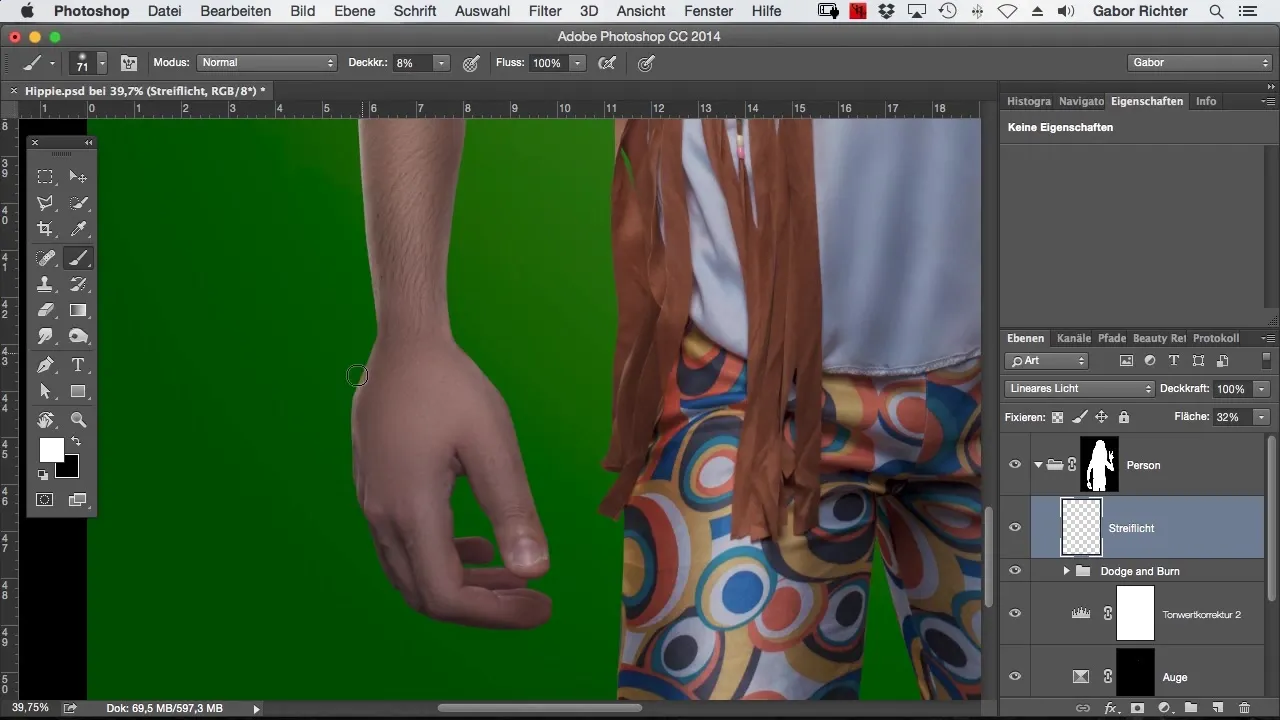
Sois toujours attentif quand tu décides d'apporter des ajouts de lumière. Certaines zones n'ont peut-être pas besoin d'un éclat de lumière supplémentaire, car elles sont déjà bien éclairées. Expérimente et vois ce qui te semble le mieux.
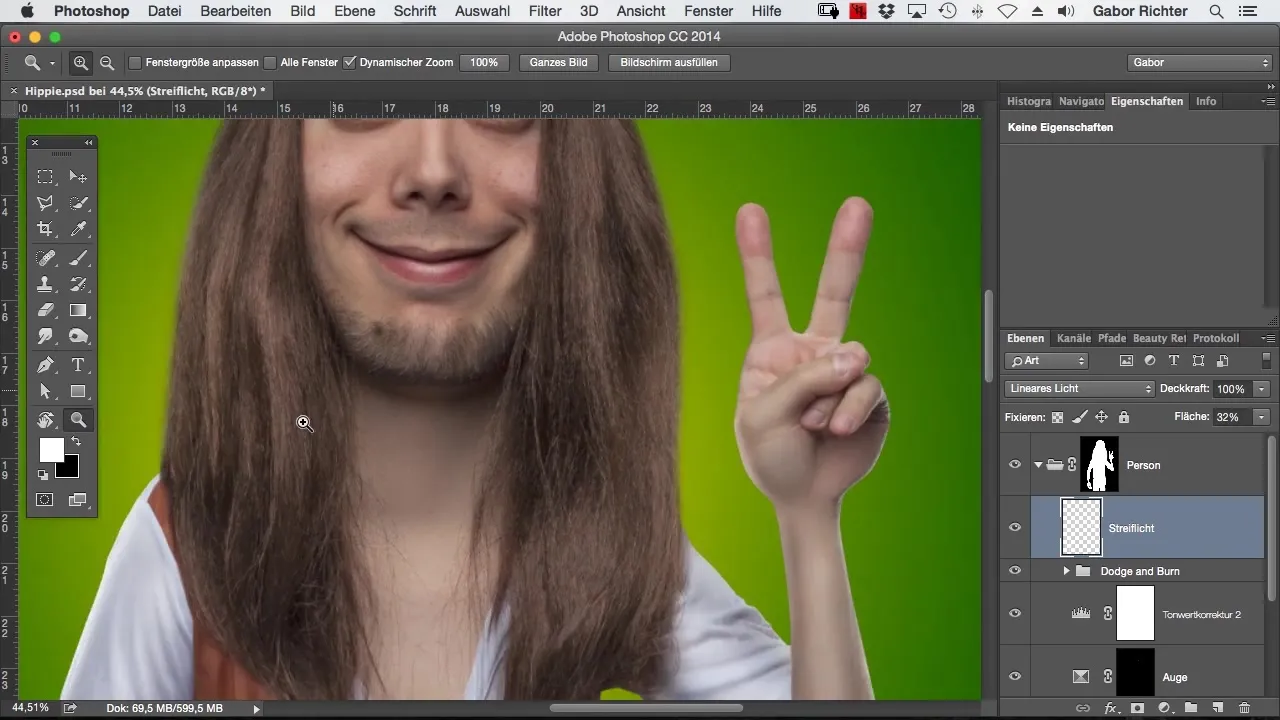
Le pinceau doit être varié en fonction de la surface que tu traites. Pour de plus grandes surfaces comme le torse, tu peux utiliser une taille de pinceau plus grande afin d'obtenir un résultat homogène, tandis que pour les contours et les plus petites zones, tu choisiras une approche plus délicate.
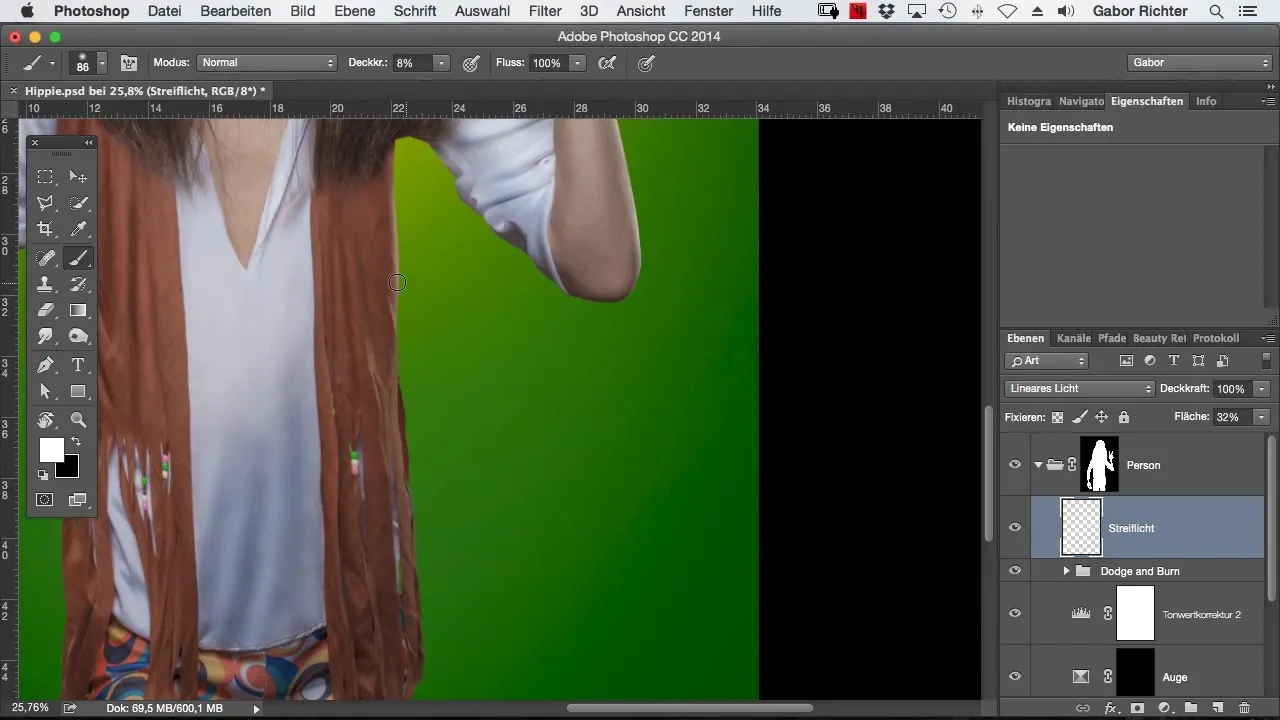
N'hésite pas à peindre plusieurs fois sur un même endroit. Cela crée un effet de lumière plus doux et uniforme, que tu ne peux obtenir rapidement qu'avec quelques reprises.
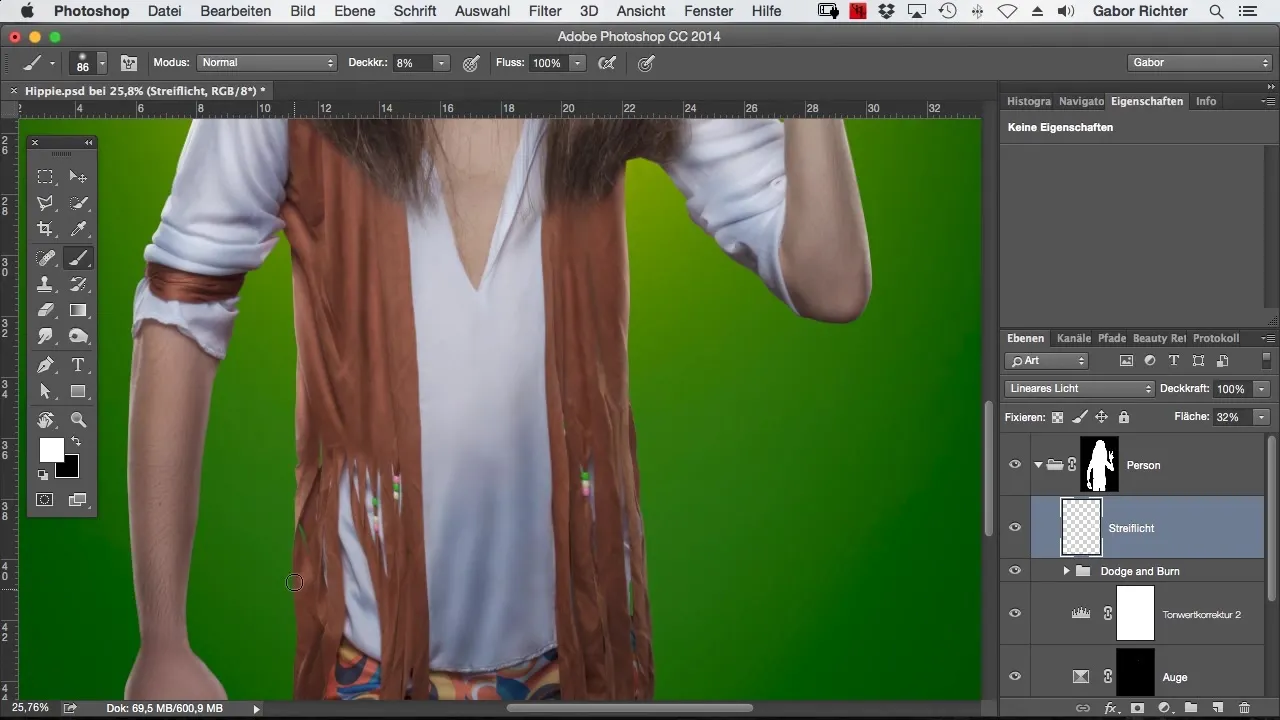
Quand tu es satisfait de ton résultat, tu peux vérifier les réglages. Les reflets doivent être discrets pour ne pas submerger l'impression d'ensemble.
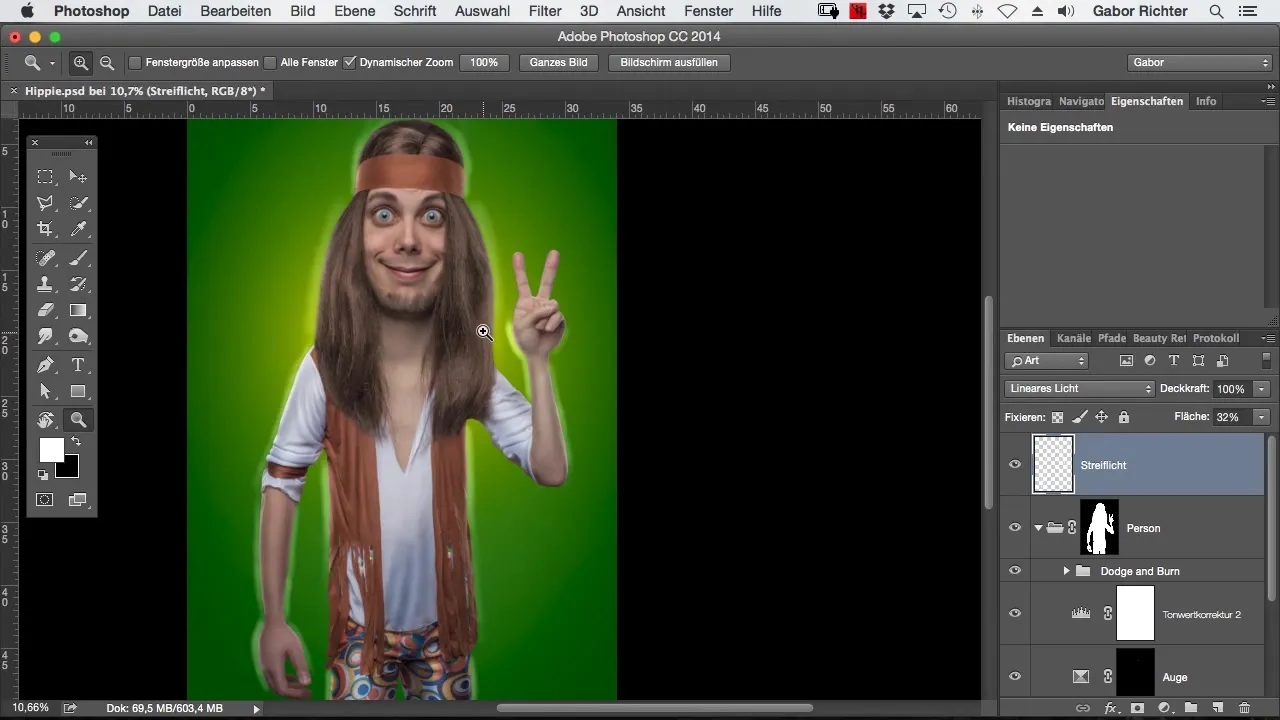
Pour perfectionner l'interaction entre la personne détachée et le reflet, veille à ce que les reflets se trouvent dans le groupe déjà créé pour le meilleur effet. Cela te permettra d'obtenir le résultat optimal et de ramener la profondeur dans ton image.
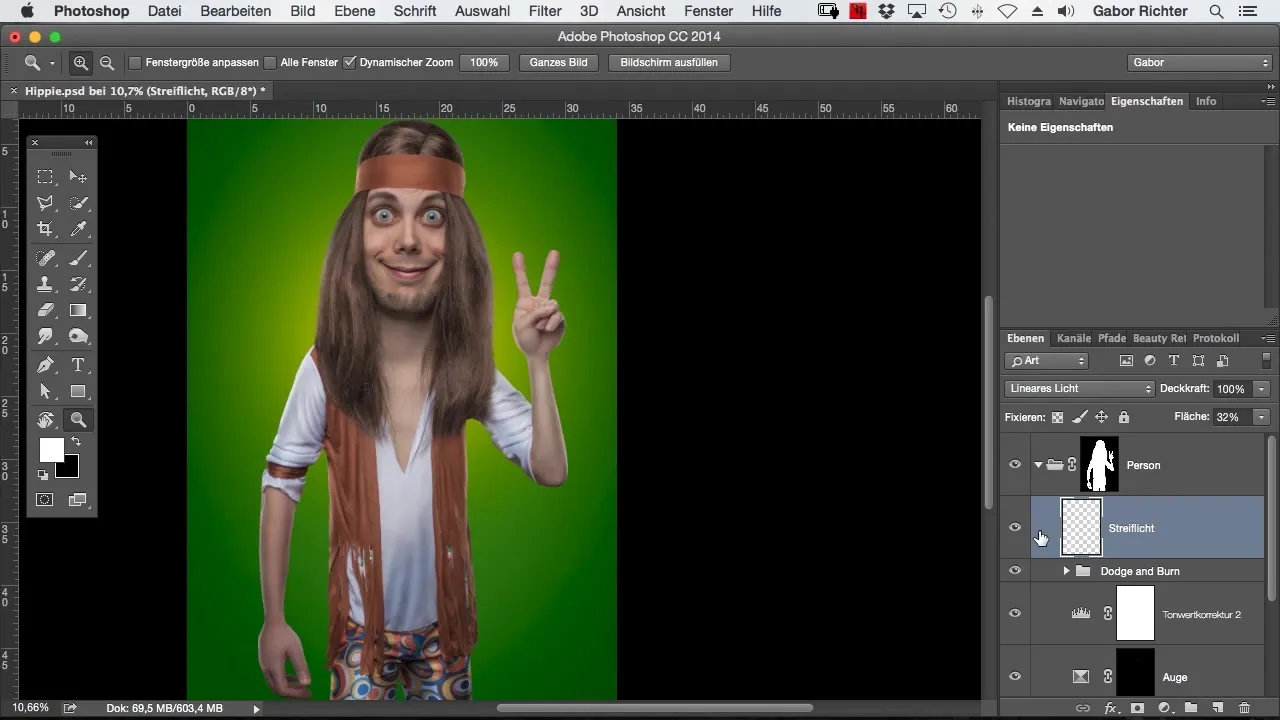
Résumé – Peindre des reflets dans Photoshop – ainsi tu apportes plus de profondeur à ton image
Dans ce guide étape par étape, tu as appris comment obtenir des reflets dans Photoshop en utilisant des techniques de peinture ciblées. Avec un peu de pratique, tu peux améliorer considérablement la plasticité de l'image et la rendre plus belle.
Questions fréquentes
Combien de temps faut-il pour peindre des reflets ?Le temps dépend de la complexité de l'image, mais avec cette technique, tu devrais pouvoir travailler relativement rapidement.
Quel outil ai-je besoin dans Photoshop ?Un simple pinceau avec une faible opacité suffira largement.
Puis-je utiliser cette technique pour d'autres types d'images ?Oui, la technique fonctionne bien pour des portraits, des paysages et de nombreux autres types d'images où la profondeur est requise.


